Configuración - Turnos
Ir a Configuración -> Disponibilidad -> Turnos.
Utilice turnos para ofrecer diferentes horarios recurrentes para:
- Desayuno diario
- Almuerzo diario
- Cena diaria
- Desayuno de fin de semana
- Almuerzo de fin de semana
- Cena de fin de semana
O eventos recurrentes especiales como:
- Cena con música en vivo todos los viernes por la noche
- Cata de vinos una vez al mes
- Cata de cervezas cada 2 semanas, etc.

Seleccione fecha de inicio, fecha de fin, fechas excluidas, primera hora de reserva y última hora de reserva. Puede definir el período entre los espacios: cada 15 minutos, 30 minutos, etc. También puede bloquear espacios de tiempo específicos.

Debe definir cómo se asignarán los asientos a la solicitud de reserva:
Todas las mesas: todas las mesas disponibles en línea se pueden utilizar para asignar clientes. Las mesas se asignarán automáticamente después de recibir la reserva, tanto para estados pendientes como confirmados. Puede reasignarlas desde el panel de control. Si no hay mesas libres, la reserva será rechazada.
Mesas específicas: lo mismo que antes, pero esta vez se especifican qué mesas se utilizarán. Tenga en cuenta que si la mesa que ha seleccionado está marcada como fuera de línea, no estará disponible para el turno hasta que la vuelva a poner en línea.
Máx. comensales: simplemente define un número total de asientos disponibles en cualquier momento durante las horas en que el turno está abierto. Con cada solicitud de reserva, el sistema verificará cuántos asientos están disponibles para el espacio y la duración seleccionados.
Comensales por espacio: Esta función proporciona una funcionalidad similar a Total de Asientos pero con una precisión mejorada para controlar el número permitido de invitados para cada espacio de tiempo, lo que permite disposiciones de asientos personalizadas. A modo de ilustración:
- De 12 p. m. a 1 p. m.: 20 asientos
- De 1 p. m. a 2 p. m.: 30 asientos
- De 2 p. m. a 3 p. m.: 30 asientos
- De 3 p. m. a 4 p. m.: 40 asientos
Tenga en cuenta que una reserva para 4 personas durante 2 horas abarcará 2 espacios de tiempo.
Por lo tanto, el recuento de asientos no se refiere únicamente a los asientos reservados dentro de ese espacio, sino al número total de asientos permitidos.
Además, tiene la opción de designar la cantidad de nuevos asientos accesibles para cada espacio a través del campo 'Máx. Nuevos Asientos'.


Estado
Después de que el cliente complete el formulario, es crucial definir el estado de la reserva. Aquí están las opciones disponibles:
Pendiente: Seleccione esta opción si prefiere revisar cada reserva individualmente y enviar la confirmación más adelante. Esto permite la confirmación manual.
Confirmado: Utilice esta opción si desea confirmar automáticamente todas las reservas sin intervención manual. Esto agiliza el proceso al confirmar la reserva instantáneamente al enviarla.
Reglas para estado pendiente: Esta función le permite establecer varios criterios para marcar una reserva como pendiente.
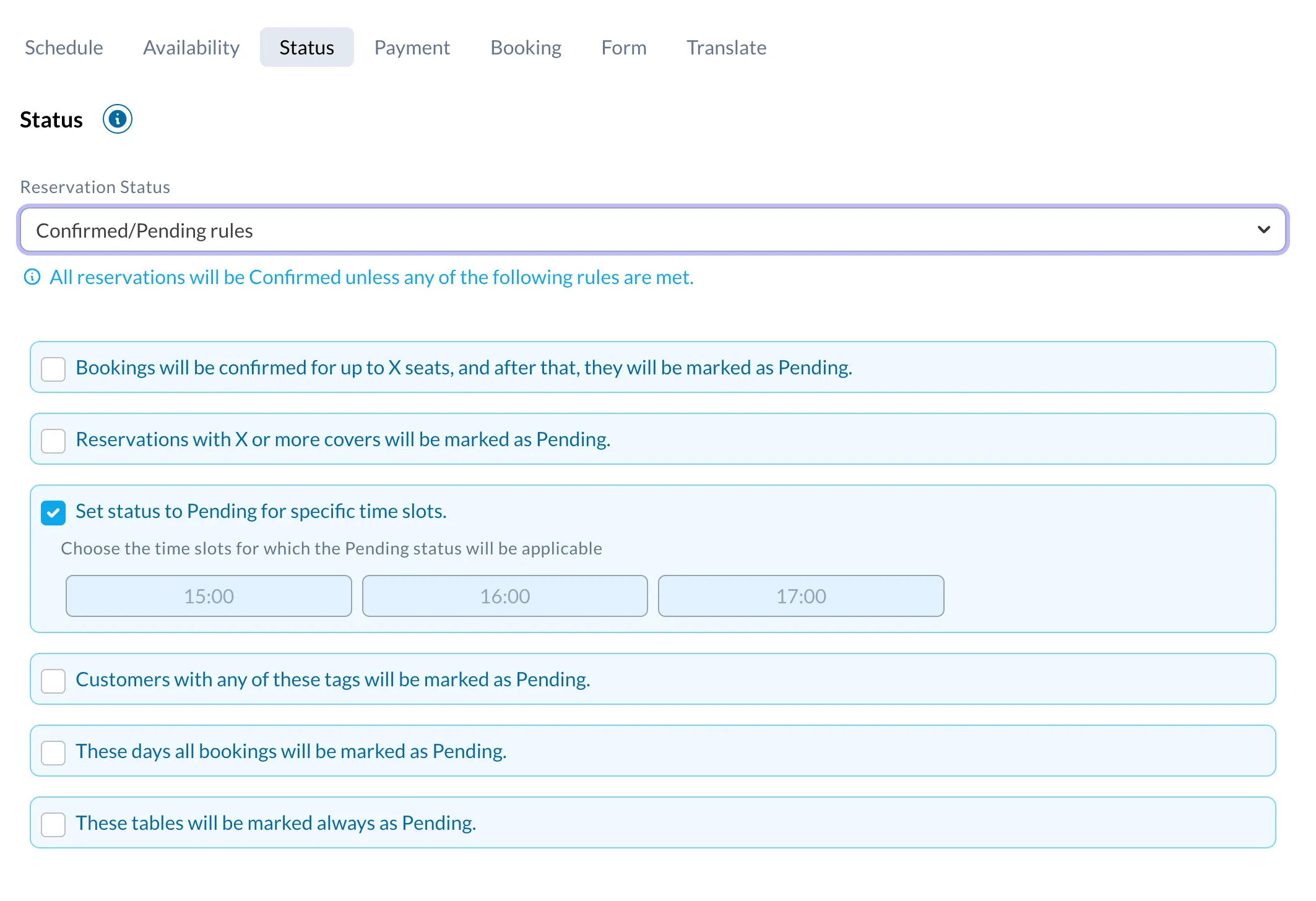
Ventana abierta para reservas
Hay 2 configuraciones importantes para definir:
Desde cuándo estará ABIERTO el turno para comenzar a recibir reservas:
- Abrir todo el tiempo,
- Abrir solo algunas horas antes. Por ejemplo, si desea abrir el almuerzo solo desde 1 día antes, pero no más allá de eso.
- Abrir el mismo día a una hora específica. Puede aceptar reservas para la cena solo el mismo día a las 10 de la mañana.
- Abrir algunos días antes a una hora específica. Por ejemplo, si desea comenzar a aceptar reservas para la cena solo desde 2 días antes a la 1 p. m.
Cuándo se DETENDRÁ el turno y no podrá aceptar más reservas:
- Mantenerlo abierto hasta el último minuto.
- Cerrar algunas horas antes.
- Cerrar el mismo día a una hora específica.
- Cerrar varios días antes. Útil si desea cerrar las reservas 2 días antes de un evento de cata de vinos.

Cancelación, Modificación y Reconfirmación
Además, tiene la opción de especificar si el usuario puede cancelar o modificar su reserva, incluido establecer un límite de tiempo para estas acciones.
También puede solicitar que el usuario vuelva a confirmar su reserva. En este escenario, la interfaz de reserva del cliente mostrará un nuevo botón que le permitirá volver a confirmar.

